Comment sauvegarder photos Instagram sur Mac sans perte en 2024
Après avoir consulté Instagram sur Mac, vous avez décidé de télécharger la photo spécifique sur votre appareil. Est-il possible de enregistrer des photos Instagram sur Mac ?
Malheureusement, Instagram doit encore créer une méthode officielle pour télécharger des photos Instagram sur Mac. Heureusement, différentes méthodes pourraient vous aider à apprendre comment télécharger des photos Instagram sur Mac, et nous sommes prêts à présenter ces moyens brillants.
Partie 1. Comment enregistrer photos Instagram Mac sans perte de qualité [Hautement recommandé]
Êtes-vous à la recherche d'une méthode pour télécharger des photos Instagram sur Mac en qualité sans perte ? Découvrir la meilleure façon d'enregistrer des photos d'Instagram sur Mac peut représenter un défi, mais HitPaw Convertisseur Vidéo pour Mac s'efforce de tout simplifier pour vous. Il s'agit d'un téléchargeur Instagram exceptionnel qui vous donne la possibilité de télécharger des stories, des vidéos, des publications et des photos depuis Instagram.
En proposant une interface utilisateur simple d'utilisation ainsi que la possibilité de télécharger les photos Instagram sur Mac tout en préservant leur qualité d'origine, HitPaw s'est hissé en tête de liste pour l'ensemble des utilisateurs.
Quelques avantages uniques du HitPaw Convertisseur Vidéo pour Mac :
- Télécharger des vidéos, des photos et des histoires d' Instagram Reels
- Vous permet de enregistrer le contenu de plus de 1,000 sites web en ligne
- Prend en charge la conversion par lots, ce qui signifie qu'il est possible de télécharger plusieurs photos Instagram en même temps
- Offre une interface utilisateur simple
- Fonctionne à une vitesse 120 fois supérieure
- Propose un support technique exceptionnel
Guide pour enregistrer des photos Instagram sur Mac via HitPaw Convertisseur Vidéo :
Étape 1. Une fois que vous avez visité le site officiel du HitPaw Convertisseur Vidéo, procédez à l'installation du logiciel et lancez-le par la suite. Sélectionnez la boîte à outils et choisissez l'option de téléchargeur Instagram. Vous avez également la possibilité d'accéder au téléchargeur Instagram en cliquant sur l'onglet de téléchargeur.


Étape 2. Copiez l'adresse URL de la photo que vous souhaitez télécharger depuis Instagram. Ensuite, collez cette adresse dans l'interface principale du HitPaw Convertisseur Vidéo et cliquez sur l'icône d'analyse. À ce stade, le HitPaw Convertisseur Vidéo entreprendra l'évaluation de l'URL que vous avez insérée.

Étape 3. Choisissez le format d'image dans lequel vous aimeriez télécharger les photos, puis cliquez sur l'icône ''Télécharger'' pour obtenir l'ensemble des photos Instagram sur votre Mac.

Partie 2. Comment Enregistrer Photo Instagram Mac via le Code Source
Il existe de nombreux avantages sur le web ouvert, et l'un des principaux aspects positifs est qu'il vous permet de consulter le code source de n'importe quel site web avec un peu d'aide, vous permettant ainsi de télécharger des fichiers à partir de n'importe quel site.
Donc, si vous voulez obtenir des photos Instagram sur Mac, vous pourriez choisir le Code Source. Cependant, le téléchargement via le Code Source peut être difficile pour certains utilisateurs, et la qualité originale de vos photos Instagram téléchargées pourrait également être affectée
Voici comment télécharger des photos Instagram sur Mac
Étape 1. Allez sur le site officiel d'Instagram et choisissez la photo que vous voulez télécharger. Ensuite, sélectionnez "Inspecter l'élément" ou "Voir le code source de la page".
Étape 2. À cette étape, allez dans l'onglet Sources et repérez le dossier d'images.
Étape 3. Après avoir exploré les éléments variés, si vous trouvez la photo voulue, il suffira de la glisser sur le bureau pour la téléchargement. Cette méthode vous aide non seulement à apprendre comment télécharger des photos depuis Instagram sur un Mac, mais elle peut également vous permettre de télécharger des photos depuis plusieurs sites web en ligne.

Partie 3. Comment télécharger photo Instagram Mac depuis Chrome
Une autre méthode simple pour enregistrer des photos depuis Instagram sur Mac est d'utiliser Google Chrome. Il propose des moyens pratiques pour télécharger facilement des photos Instagram sur Mac. Voici comment enregistrer des photos Instagram sur Mac.
Étape 1. Allez sur Instagram.com pour trouver la photo que vous voulez télécharger. Une fois que vous cliquez sur la photo, l'aperçu de cette dernière apparaîtra. Vous remarquerez que l'adresse URL de la photo a changé dans la barre d'adresse Chrome. Au lieu du nom d'utilisateur de la personne sur Instagram, l'adresse affiche http://instagram.com/p/#########. Chaque photo sur Instagram a une adresse web unique. Après avoir obtenu l'adresse de la photo dans la barre d'adresse, vous pouvez actualiser le navigateur.

Étape 2. Après un clic droit sur la photo, choisissez ''Inspecter''. Cela ouvrira la console de développement de Chrome. Ensuite, allez à l'onglet ''Sources'' avant de sélectionner le dossier VP. Ainsi, vous pourrez déployer le contenu du dossier VP. Puisque chaque photo est rangée dans son propre dossier, le déploiement des dossiers vous permettra d'accéder à la photo en taille réelle. Cliquez ensuite sur l'icône ''Ouvrir dans un nouvel onglet'' après avoir cliqué sur le fichier.

Étape 3. Cliquez de nouveau avec le bouton droit sur votre photo et choisissez l'icône "Enregistrer sous". Maintenant, vous pouvez sélectionner l'emplacement préféré sur votre Mac où vous souhaitez télécharger les photos Instagram.

Note :
Le téléchargement des photos Instagram peut être compliqué pour certains utilisateurs, et des personnes ont également signalé avoir perdu la résolution d'origine de la photo.
Partie 4. Comment enregistrer photo Instagram Mac en utilisant les signets
Si vous voulez télécharger des photos d'Instagram sur votre Mac pour pouvoir les consulter à votre convenance, mettre en signet une photo sera utile. Instagram vous permet de mettre en signet n'importe quelle photo ou publication pour un usage ultérieur. Cela signifie que vous pourrez accéder ultérieurement à toutes les photos d'Instagram que vous avez mises en signet.
Suivez le guide ci-dessous pour apprendre comment enregistrer une photo Instagram sur votre Mac.
Étape 1. Allez sur n'importe quelle publication Instagram et cliquez sur l'icône de signet. Elle deviendra noire pour indiquer que votre publication a été enregistrée. Vous pouvez aussi utiliser la technique à la Marie Kondo pour vos signets. Par exemple, vous pouvez choisir ''Enregistrer dans la collection''. Ensuite, appuyez sur l'icône + pour créer une nouvelle collection ou sélectionner une existante.

Étape 2. Si vous souhaitez consulter les images que vous avez mises en signet, dirigez-vous vers le Profil et cliquez sur l'icône du menu. Ensuite, pressez l'icône ''Enregistré'' pour avancer. Désormais, vous avez la possibilité d'accéder à toutes les photos que vous avez mises en signet.
Pour Conclure
Ce guide a exposé les moyens les plus fiables pour vous apprendre comment enregistrer des photos Instagram sur un Mac. Presque toutes les méthodes mentionnées dans ce guide peuvent être utilisées en toute confiance pour enregistrer des photos depuis Instagram sur un Mac. Cependant, HitPaw Convertisseur Vidéo pour Mac se positionne comme l'outil le plus simple et fiable pour télécharger des photos Instagram sur un Mac. En plus de proposer une interface utilisateur conviviale, il vous permet de télécharger des photos Instagram sur votre Mac en préservant leur qualité d'origine.
FQA concernant l'enregistrement de photos Instagram sur Mac
Q1. Est-ce que le propriétaire d'une photo sera notifié si je la télécharge ?
R1. Instagram ne notifie pas l'utilisateur si vous voulez télécharger des photos Instagram à partir du profil d'un utilisateur spécifique. Ainsi, vous pouvez facilement utiliser HitPaw Convertisseur Vidéo pour télécharger des photos Instagram sur Mac sans vous préoccuper de savoir si le propriétaire de la photo sera informé de votre action ou non.
Q2. Est-il légal d'enregistrer des photos Instagram sur Mac ?
R2. Si vous souhaitez télécharger des photos depuis un profil Instagram spécifique, informez le propriétaire des photos avant de les télécharger. En revanche, télécharger des photos Instagram à des fins personnelles est autorisé, et il n'y a aucun problème à cela.





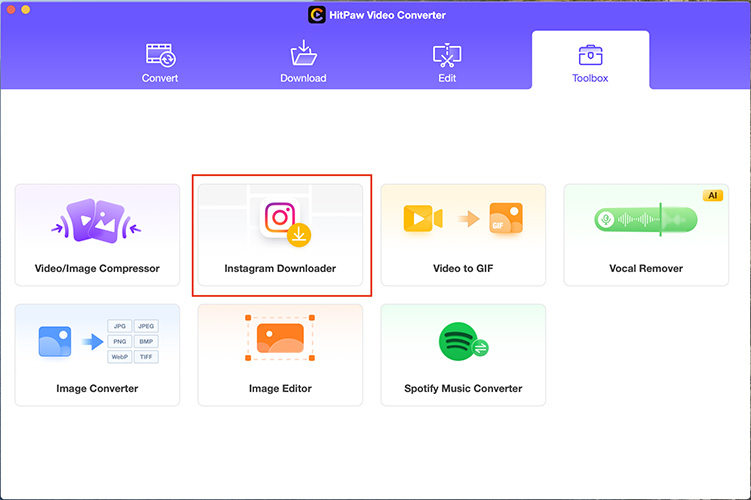
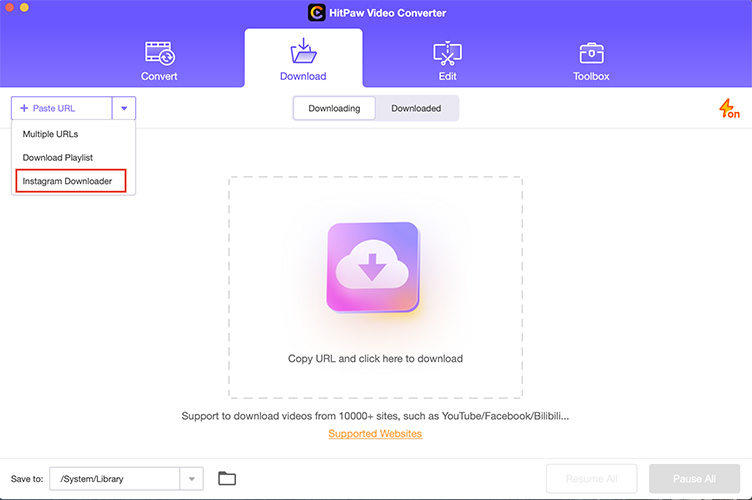

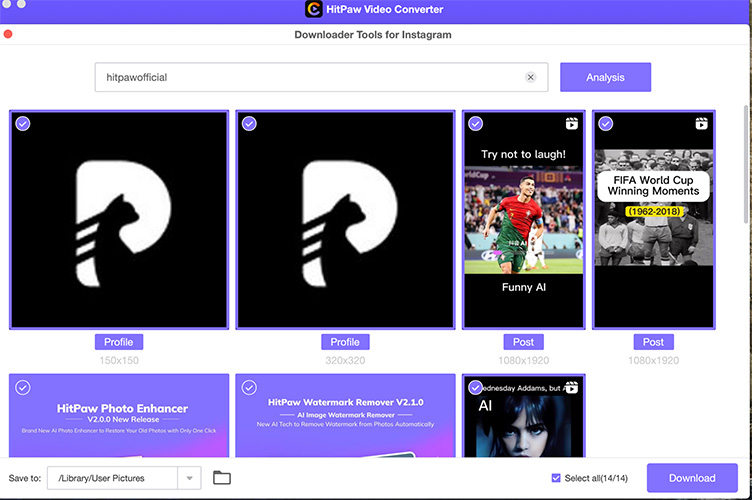


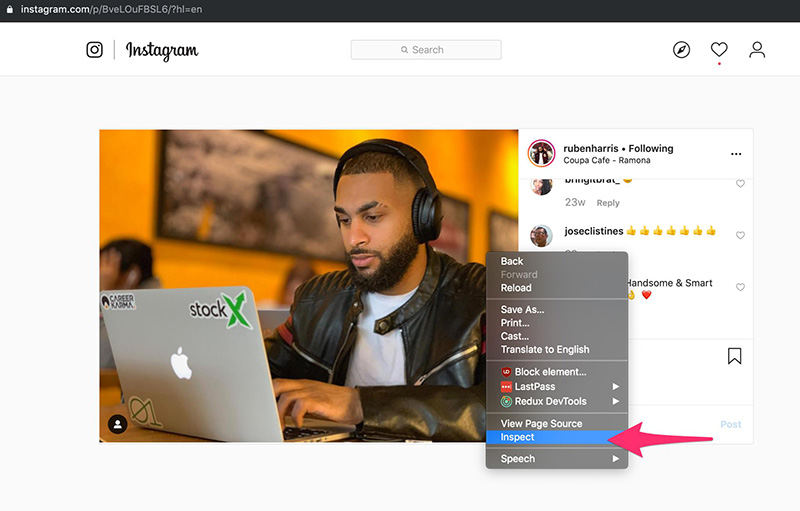






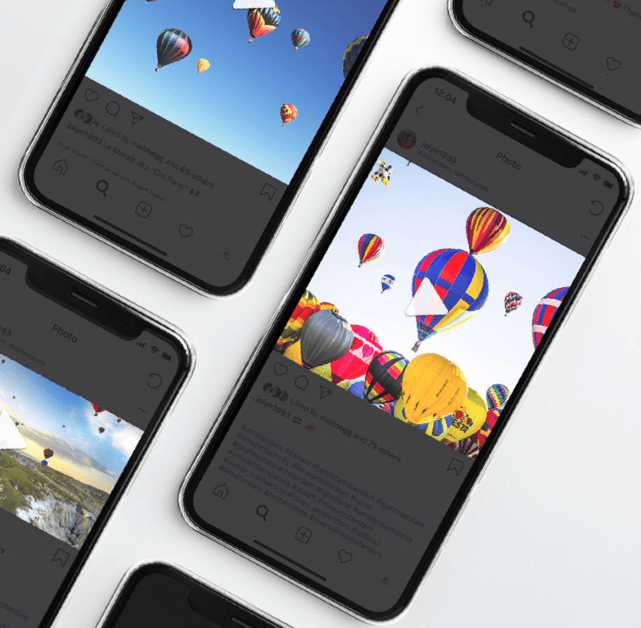

Page d'accueil > Astuces photo > Comment sauvegarder photos Instagram sur Mac sans perte en 2024
Choisir la note du produit :
Clément Poulain
Auteur en chef
Je travaille en freelance depuis plus de cinq ans. Cela m'impressionne toujours quand je trouve de nouvelles choses et les dernières connaissances. Je pense que la vie est illimitée mais je ne connais pas de limites.
Voir tous les articlesLaissez un avis
Créez votre avis pour les articles HitPaw